Lógica Prós capacidade de detectar batidas por identificar transientes em material de áudio permite que você crie templates groove. Você pode então usá-los para tomar a sensação de um pedaço de áudio e aplicar a ela para outra região (ou MIDI) de áudio.
Identificar o material de origem
Apesar de levar o seu groove de um pré-formado de dois ou quatro bar-loop é possível, também é provável que o seu material de origem será uma faixa completa. O primeiro passo nesse processo então, envolve revestimento-lo para as linhas de batida e bar no Logic Pro, e identificar uma região de comprimento gerenciáveis (dois bares,
Nota: você vai precisar para manter as regiões de todo o áudio que você use um material de origem para modelos ranhura (você pode ter quantas você quiser) no projeto que você pretende usá-los dentro Existem duas maneiras de abordar esta questão:
A forma planejada:
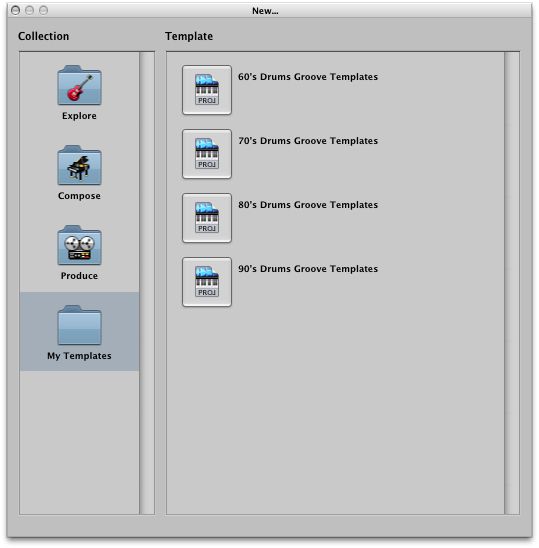
A partir de um modelo de projeto que contêm coleções de Modelos Groove.
A forma não planejada: mais provável, talvez, é tomar a decisão de criar e utilizar um modelo de sulco, uma vez por projeto começou. Neste caso, realizar todas as operações sobre o áudio que é a fonte para o groove, quer no final do projectout do caminho da principal matéria, por isso os tempos não conflictor em uma pista alternativa Tempo. Você pode selecionar esta indo para a pista em Tempo Faixas Global e escolher uma trilha ritmo diferente (existem 9) ao criar o Modelo de Groove, em seguida, voltar para a pista andamento do projeto uma vez que você está pronto para usá-lo. Se você tiver várias fontes de áudio para modelos sulco múltiplo, mantê-los em uma pasta como acima, e manter uma faixa de tempo diferente para cada um.
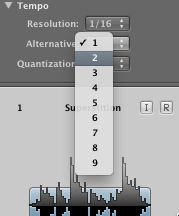
Escolhendo uma faixa de Tempo alternativa.
Passo 1 - Dividir a seção requisitada
Divide o áudio no início e no final da seção de duas barras usando a ferramenta tesoura. Alternativamente, você pode usar a ferramenta marquee e selecione a seção de duas barras usando Shift e as teclas de seta para a direita e esquerda, em seguida, clique na seleção para criar uma região.
Arraste esta região assim que começa em uma linha de bar (selecione Snap to valor absoluto no snap pull-down menu primeiro a fazer isso mais fácil.)
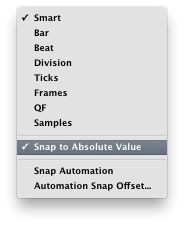
O menu Snap.
Passo 2 - Encontre o Tempo
Criar uma área de ciclo de dois-bar na Régua Bar começando na linha de bar mesmo que a região selecionada.
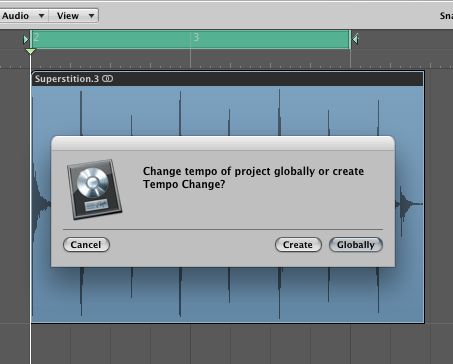
Encontrar o ritmo de um ciclo de duas barras (observe a Área Ciclo 2 bar.)
Passo 3 - Detecção de Transitórios
Escolha Configurar Faixas Global (botão direito do mouse ou controle do mouse em trilhas globais no topo da lista de faixas) e tick Tempo e Mapeamento Beat.
Clique nos botões de mais ou menos na faixa cabeçalho Bata Mapping para que todas as nuances rítmicas da região de áudio selecionado tem um marcador transitória na pista Mapping Beat.
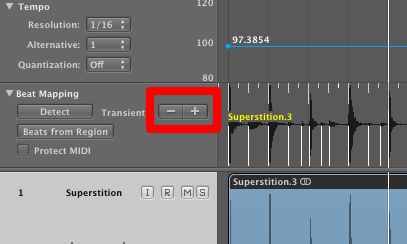
Clique nos botões de mais e menos para garantir que todas as subdivisões do sulco são detectados.
Passo 4 - Criação de uma faixa Instrumento Sampler
Por que fazer isso, você pergunta? Nas versões anteriores do Pro Logic estaríamos discutindo o áudio para MIDI função groove modelo no Editor de amostras, mas a versão 9 fornece um método mais simples para criar uma região que tem notas MIDI MIDI em pontos determinados pelos marcadores transitória.
Como? Escolha Convert Regiões to Track Sampler Novo no menu local Organizar Áreas de áudio (Controle de E-se você tem os EUA comandos de teclas pré-selecionado.)
Nas Regiões Convert to New janela de diálogo Sampler Track, clique no botão Transient marcadores e clique em OK.
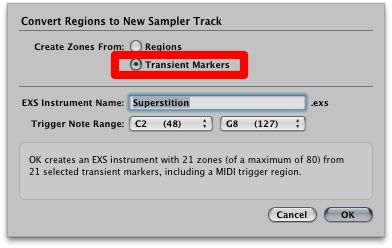
Escolha Marcadores Transient.
Passo 5 - Capture the groove modelo
Com a nova região MIDI criado e selecionado vá ao menu drop-down Quantize na seção Parâmetros Região do Inspector.
O nome do groove modelo será o mesmo que a região selecionada, que também deve ser o mesmo que a região de áudio original.
Clique aqui para selecionar Faça Template Groove.
Passo 6 - Usando o modelo de sulco
Aplicando o modelo para MIDI é tão simples como seleccionar a região MIDI, em seguida, escolher o modelo de groove de lista suspensa Quantize na área de parâmetros Região. Aplicando o modelo para uma região de áudio requer que você fazer uma de duas coisas:
- Divide the audio region into individual regions by transient
- Use Flex mode
Opção 1 assemelha-se mais claramente o que acontece quando se usa Beat Detective no ProTools para executar esta operação, por isso vamos usar esse método. Opção 2 vai ser objecto de um artigo futuro.
O áudio-alvo devem ser alinhados com barras de Lógica e bate grade na medida do possível. Dependendo do seu método de trabalho você vai estar lidando com as seções mais curtas, o início das quais estão alinhados com a linha de bar (talvez criando um mapa de tempo), ou um desempenho muito tempo em um ritmo constante, por exemplo tambores gravado em um clique pista. É certamente mais fácil de executar algumas das etapas a seguir se você está lidando com as seções menores. Novamente dois ou quatro bares são ideais.
Detectar os transientes do material do alvo, como antes (note que a Apple Loops já terão seus transientes detectados, estes irão aparecer na pista Mapping Beat.)
Divide o áudio alvo em transientes. Esta é uma opção encontrada apenas no Comandos de chave, de forma que você precisa atribuir um comando chave para isso, se você não tiver feito isso.
Região de áudio alvo dividido em transientes (mostrado na pista Mapping Beat).
Em seguida, abra a Lista de Eventos: você vai ver as regiões indivíduo selecionado lá.
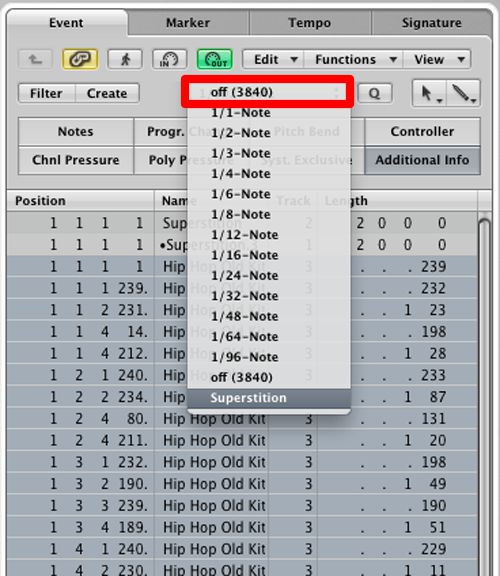
Aplicando o modelo Groove na Lista de Eventos.
Passo 7 - Colmatar as deficiências
A partir do menu local, e com as regiões ainda selecionada escolha
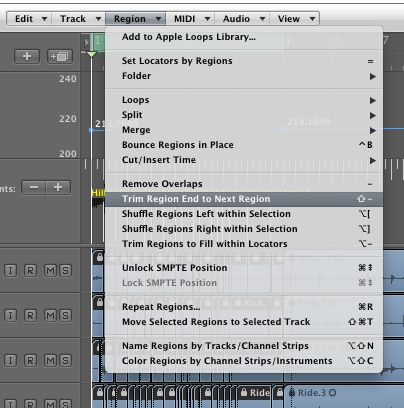
Corte da região extremidades para a região próxima.
Ouvir qualquer áudio indesejados revelada por esta operação.
Se você gostaria de adicionar crossfades em cada região de fronteira, em seguida, com as regiões ainda selecionado, vá para a caixa de parâmetros Região no Inspector, mude o tipo de fade Out to Crossfade, em seguida, mover o cursor levemente para a direita e clique e arraste o valor para cima, para algo como 30.
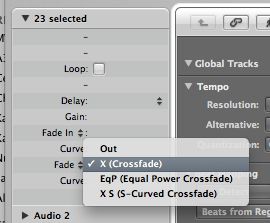
Escolhendo X-fade nos parâmetros Região.
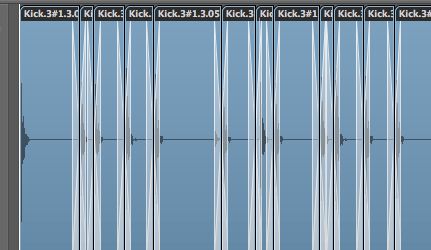
Crossfades adicionado em todos os limites da região.
Saiba mais sobre Pro Logic com estes tutoriais .


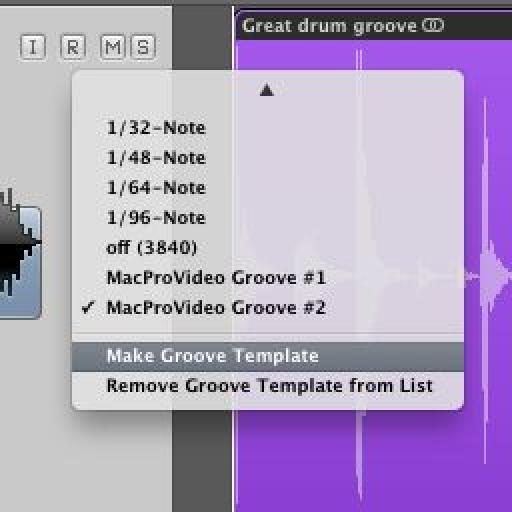
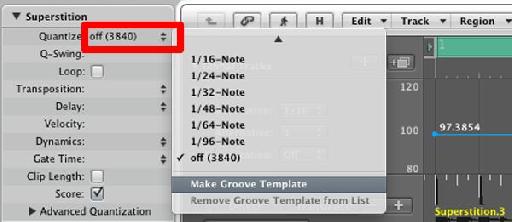
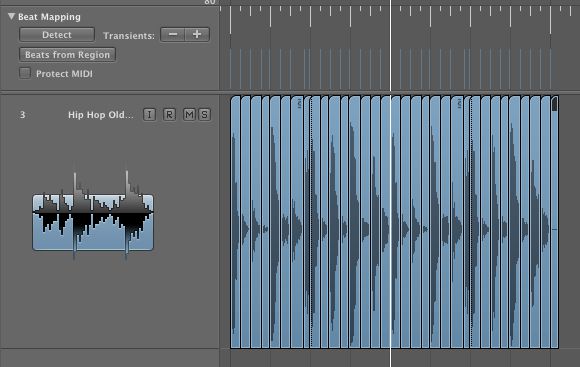
 © 2024 Ask.Audio
A NonLinear Educating Company
© 2024 Ask.Audio
A NonLinear Educating Company
Discussion
Want to join the discussion?
Create an account or login to get started!